Bagaimana mencegah gambar dari kompresi otomatis di kantor MS
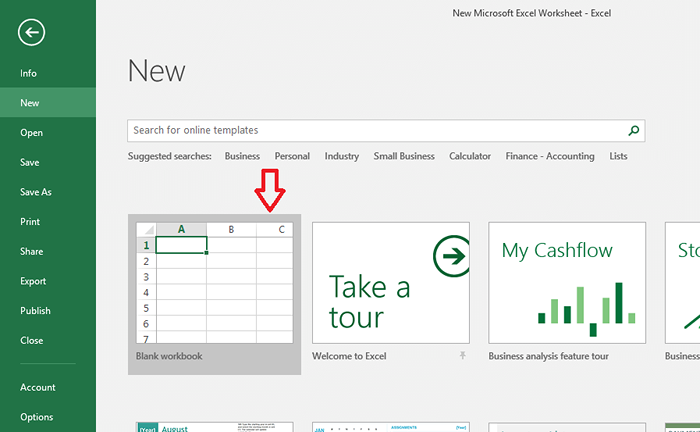
- 2382
- 181
- Jermaine Mohr
Konten gambar dalam file dapat mengubah ukuran dokumen secara signifikan. Jika ada terlalu banyak gambar dalam dokumen, kemungkinan besar memiliki ukuran yang signifikan. Karena alasan ini, di kantor MS, gambar dikompresi secara default. Mereka dikompresi ke 220 ppi. Anda memiliki opsi untuk menguranginya lebih jauh menjadi 150 PPI atau 96 PPI. Ini berguna dalam dokumen PowerPoint karena cenderung memiliki banyak gambar. Juga untuk file besar, kompresi menghemat banyak ruang penyimpanan. Untuk dikirim sebagai lampiran email dan saat mengunduh, file ukuran yang lebih kecil diinginkan. Jadi, bahkan jika kualitas gambar sedikit dikompromikan, tidak akan ada penundaan untuk memuat gambar. Tetapi jika seluruh dokumen Anda berisi beberapa gambar, tidak apa -apa bagi mereka untuk beresolusi tinggi. Karena secara default gambar dikompres di kantor, Anda harus mengubah kualitas secara manual. Ikuti langkah -langkah di bawah ini untuk mencegah gambar terkompresi tersebut.
Bagaimana mencegah gambar dari kompresi otomatis di kantor MS
Buka file MS Office yang Anda sukai. Di sini, contoh akan ditampilkan dengan lembar kerja Excel.
- Klik Baru diikuti oleh Dokumen kosong.
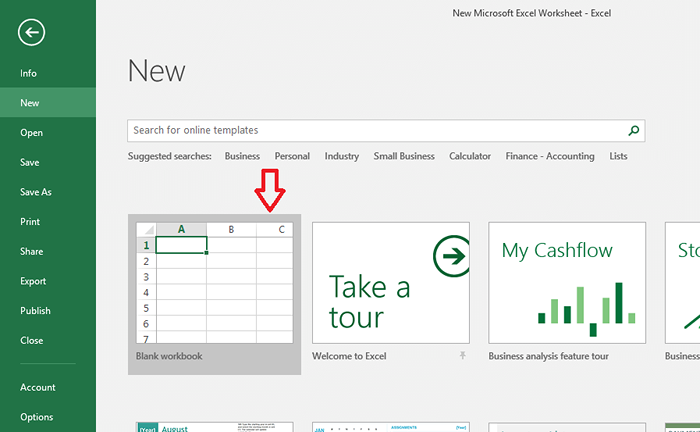
- Setelah dokumen dibuka, klik Mengajukan di sudut kanan atas.
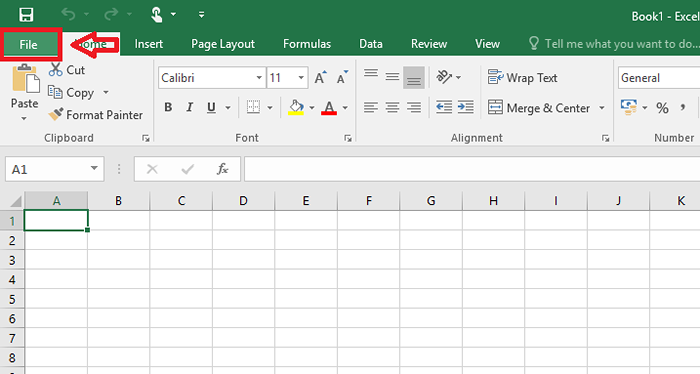
- Lalu klik Pilihan.
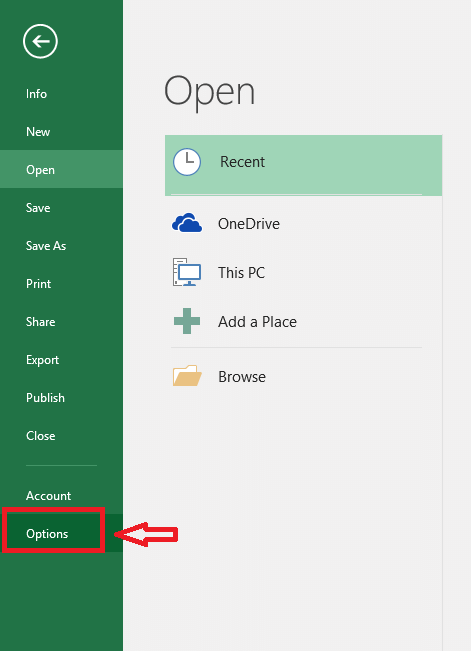
- Selanjutnya, klik Canggih.
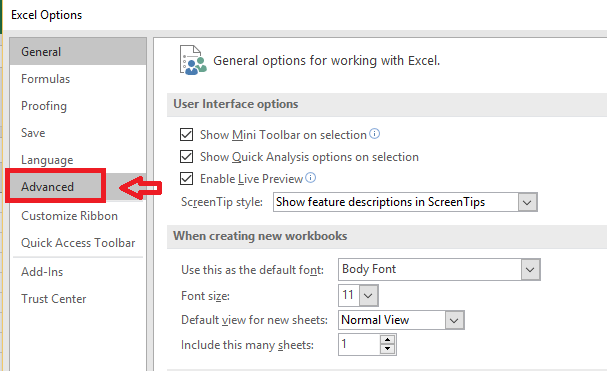
- Gulir ke bawah Ukuran dan kualitas gambar. Tandai kotak yang sesuai Jangan mengompres gambar dalam file.
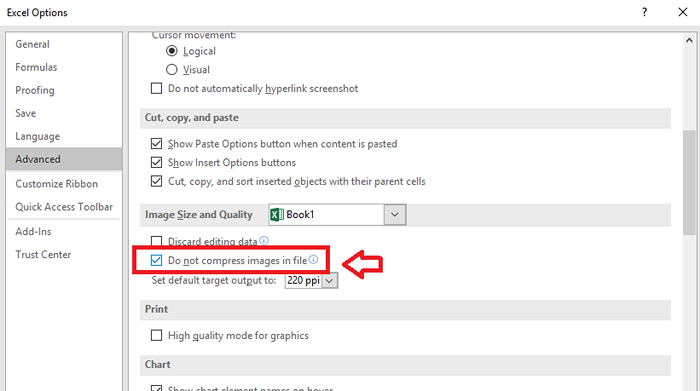
Itu dia! Gambar tidak lagi dikompresi.
Ingatlah bahwa prosedur yang sama dapat digunakan untuk file kantor MS apa pun. Langkahnya sama. Setelah selesai, perubahan akan tercermin pada setiap gambar yang ada dalam file. Ada opsi untuk mengompresi gambar tertentu juga jika Anda ingin melakukannya. Bergantung pada ukuran dan kendala kualitas file, putuskan apakah akan mengompres atau dekompresi. Semoga ini membantu!
- « Cara menggunakan jendela jam untuk memantau sel yang dipilih di Excel 2016
- Cara menyembunyikan gambar tertentu di ponsel android tanpa aplikasi apa pun »

